리액트 네이티브 iOS 애플리케이션을 개발하기 위한 구체적인 설정 방법을 안내합니다. 이 글은 Xcode 설치부터 iOS 시뮬레이터의 사용, 필요한 라이브러리 설정에 이르기까지 모든 필수 단계를 포함하며, 특히 Yarn Berry(v4)를 이용한 프로젝트 설정에서 CocoaPods 번들 설치시 발생하는 에러 해결 방법에 초점을 맞춥니다.

1. Xcode 설치 및 기본 설정
Xcode는 iOS 개발의 핵심 도구로 리액트 네이티브 개발을 위해 필수적으로 설치해야 합니다. 그리고 Xcode Command Line Tools도 설치해야합니다. Command Line Tools는 리액트 네이티브와 다른 명령줄 기반 도구를 사용할 때 필수적입니다.
- Xcode 다운로드 설치: Apple 개발자 웹사이트
- Xcode Command Line Tools 설치: Xcode를 설치한 후, 터미널에서
xcode-select --install명령어 실행
2. Yarn Berry 프로젝트 설정 수정방법 (중요)
yarn berry로 프로젝트를 설정할 때 node linker 를 node-modules로 수정해야 합니다. 리액트 네이티브는 pnp 방식을 지원하지 않기 때문입니다. .yarnrc.yml 파일을 작성한뒤 패키지 설치를 진행하면 됩니다.
- 프로젝트 루트 디렉토리에
yarn.lock파일 직접 생성 - 프로젝트 루트 디렉토리에
.yarnrc.yml파일 직접 생성,node-Linker: node-modules내용 추가 - yarn 패키지 설치: 터미널에
yarn install입력 - 설치 완료
3. CocoaPods 설치, iOS 번들 설치
CocoaPods는 iOS 프로젝트의 라이브러리 의존성을 관리하는 애플리케이션 레벨의 패키지 관리자입니다. 먼저 Homebrew를 사용하여 CocoaPods를 컴퓨터에 설치하고, iOS 프로젝트에 의존성을 설치하는 순서로 진행합니다.
- 컴퓨터에 CocoaPods 설치: 터미널에
brew install cocoapods명령어 입력 - 설치 완료후 iOS 프로젝트 폴더로 이동:
cd ios - Ruby gems 설치:
bundle install명령어 실행 - 프로젝트 CocoaPods 의존성 모듈 설치:
bundle exec pod install명령어 실행
4. iOS 프로젝트 실행, 시뮬레이터로 확인
iOS 프로젝트 설정이 제대로 되었는지 확인하기 위해 iOS 시뮬레이터로 앱을 테스트해보겠습니다.
- VSCode에서 리액트 네이티브 프로젝트 폴더 열기
- ios 빌드 명령어
yarn ios입력 - metro 실행, 터미널이 자동으로 열림, iOS 시뮬레이터 등장
- iOS 시뮬레이터에 리액트 네이티브 프로젝트 빌드 결과물 나옴.
이제 리액트 네이티브 iOS 개발 환경 설정이 끝났습니다. 다음 시리즈에서는 실제 리액트 네이티브 개발에 필요한 기술적 내용, 학습 방법(온라인 강의, 책), 그리고 프로젝트 관리 방법 등을 자세히 다룰 예정입니다. 다음 글을 기대해 주시고, 계속해서 리액트 네이티브 개발의 여정을 함께해 주시기 바랍니다. 🤟
리액트 네이티브 안드로이드 설정방법은 이 글에서 확인해보세요.
다음 글에서 계속…
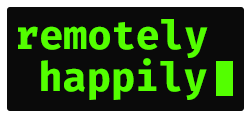
답글 남기기